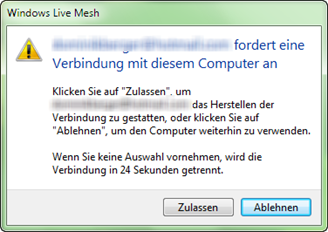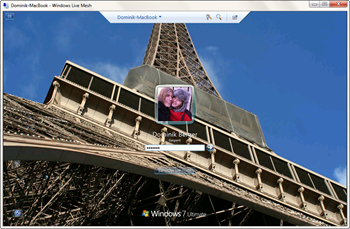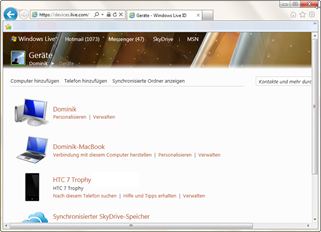Um über das Internet auf einem lokalen PC Zugriff zu bekommen muss man mit den Boardmitteln von Windows schon ein wenig herumexperimentieren, damit das auch einwandfrei funktioniert. Mit Windows Live Mesh liefert Microsoft nicht nur ein kostenloses Synchronisierungs-Tool sondern auch die Möglichkeit, sich remote mit jedem Windows-PC, auf dem ebenfalls Live Mesh installiert ist, anzumelden. Und dabei müssen keine speziellen Router- oder Firewall-Einstellungen vorgenommen werden. Es reicht sogar ein Browser, um Zugriff auf den Remote-PC zu erhalten.
Um über das Internet auf einem lokalen PC Zugriff zu bekommen muss man mit den Boardmitteln von Windows schon ein wenig herumexperimentieren, damit das auch einwandfrei funktioniert. Mit Windows Live Mesh liefert Microsoft nicht nur ein kostenloses Synchronisierungs-Tool sondern auch die Möglichkeit, sich remote mit jedem Windows-PC, auf dem ebenfalls Live Mesh installiert ist, anzumelden. Und dabei müssen keine speziellen Router- oder Firewall-Einstellungen vorgenommen werden. Es reicht sogar ein Browser, um Zugriff auf den Remote-PC zu erhalten.
Um den Remote-Zugriff zu aktivieren, muss zunächst Windows Live Mesh auf beiden PCs heruntergeladen und installiert werden. Live Mesh kann von explore.live.com heruntergeladen werden, die Installation gestaltet sich selbsterklärend. Zur Verwendung von Live Mesh wird eine Windows Live-ID benötigt, die man sich kostenlos und in wenigen Minuten unter signup.live.com besorgen kann.
Wurde das Programm auf beiden PCs installiert, so öffnet man es zunächst auf jenen PC, auf dem man später Remote-Zugriff haben möchte. Zuerst muss man sich mit der Windows Live-ID anmelden. Danach klickt oben links auf Remote. Unter Remoteverbindungen mit diesem Computer klickt man dann auf Remoteverbindungen mit diesem Computer zulassen. Nachdem diese Aktion bestätigt wurde, wird der Remote-Dienst von Live Mesh gestartet und solange ausgeführt, bis man die Remoteverbindungen wieder blockiert. Windows Live Mesh kann also geschlossen werden und der Remote-Zugriff bleibt dennoch aktiv.
Auf jenem PC, von dem man auf den Remote-PC zugreifen möchte, startet man ebenfalls Live Mesh. Unter Remote findet man nun den vorher eingerichteten Remote-PC. Mit einem Klick auf Verbindung mit diesem Computer herstellen startet man den Remote-Zugriff. Am Remote-PC muss die Verbindung noch zugelassen werden, sofern gerade ein Benutzer angemeldet ist. Und schon zeigt sich der Bildschirminhalt des Remote-PCs.
Um die Aktivitäten, die man per Fernzugriff durchführt, auch am Remote-PC anzuzeigen klickt man in der oberen Leiste auf den Computernamen und wählt die Option Meine Aktivitäten auf “Computername” einblenden aus. Eine Vollbildanzeige erhält man mit einem Klick auf das äußerst rechte Icon.
Möchte man von einem PC, auf dem nicht Live Mesh installiert ist, auf den Remote-PC zugreifen, so kann man auch die Online-Version nutzen. Unter devices.live.com hat man Zugriff auf sämtliche PCs, auf denen Live Mesh installiert ist. Mit einem Klick auf den Link Verbindung mit diesem Computer herstellen wird eine Verbindung zum PC aufgebaut.